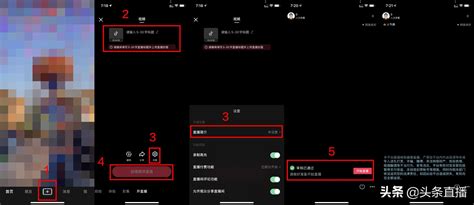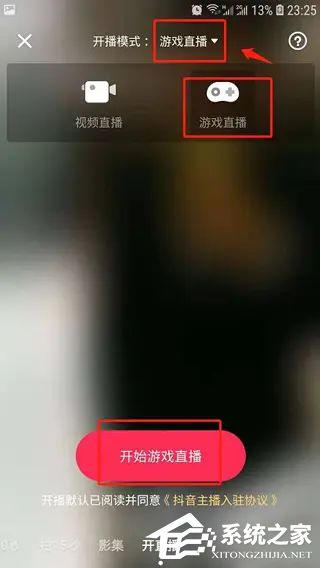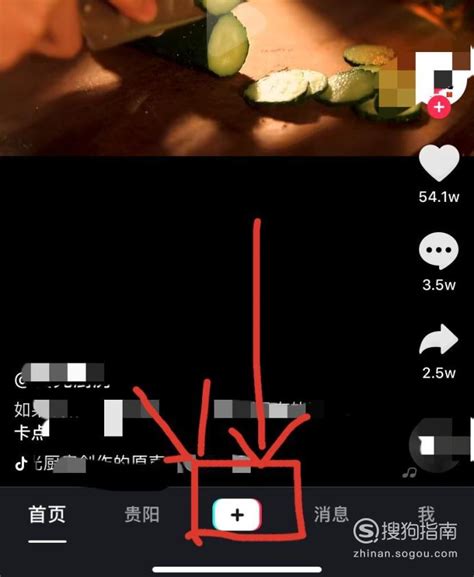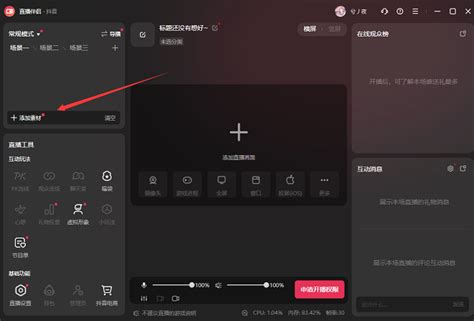抖音上如何开启直播?
在抖音上开启直播功能,是许多创作者和主播与粉丝互动、展示才华的重要渠道。本文将详细介绍如何在抖音上开启直播,并提供一些提升直播质量和观众体验的实用建议。

抖音开启直播的详细步骤
1. 打开抖音APP并找到直播入口
首先,确保你的手机上已经安装了最新版本的抖音APP。打开抖音APP后,你会看到首页通常是我们经常刷视频的界面。在首页底部中间位置,有一个“+”图标,这是拍摄和发布内容的入口。点击这个图标,进入拍摄页面。

在拍摄页面的下方,你会看到一行功能选项,包括“k歌”、“分段拍”、“快拍”、“模板”和“开直播”。向右滑动,直到找到并点击“开直播”选项。
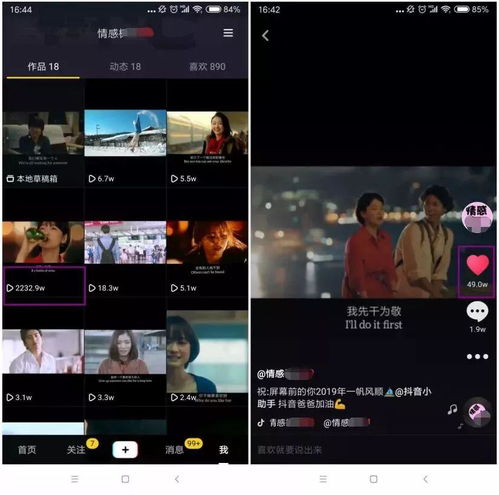
2. 完成实名认证
第一次点击“开直播”后,系统会跳转到实名认证页面。为了保证直播环境的安全和内容的合规性,抖音要求进行实名认证。点击“同意协议并认证”,按照提示完成认证流程。
3. 设置直播信息
完成实名认证后,你将进入直播设置页面。这里有几个关键信息需要填写:
直播标题:简洁明了,能够吸引观众的兴趣,字数建议在5-30字之间。
直播封面图:作为直播的第一印象,封面图应高清、美观且与直播内容相关,尺寸为1:1。
直播简介:在“设置”按钮中填写,简短介绍直播的主题和内容,字数在200字以内。
4. 选择直播类型
抖音支持多种直播类型,包括视频直播、语音直播、手游直播和电脑直播。根据你的需求选择合适的直播类型:
视频直播:使用设备的前置或后置摄像头进行直播,适用于需要展示个人形象或实时互动的场景。
语音直播:不需要摄像头权限,适用于音频分享、故事讲述等场景。
手游直播:需要获取屏幕权限,适合手游玩家展示游戏技巧和互动。
电脑直播:适合通过电脑进行高质量直播,如游戏直播、教育课程等。
5. 提交并等待审核
填写完直播信息后,点击“创建媒体直播”。系统会提示你的直播正在审核中。审核通过前,直播不会被观众看到,请耐心等待。审核通过后,你将收到通知,可以再次进入直播页面,点击“开始直播”正式开播。
提升直播质量和观众体验的建议
1. 设置基本功能
开播前,你可以设置一些基本功能来增强直播体验:
翻转摄像头:使用“翻转”按钮调整前置/后置摄像头。
分享直播间:通过“分享”按钮将直播间转发给抖音或站外用户,吸引更多观众。
设置简介:在“设置”中新增或修改直播简介,进一步说明直播内容。
其他设置:允许录制高光时刻、观众送礼、评论和分享直播间等。
2. 管理直播期间的设置
在直播期间,主播可以根据需要实时调整各种设置:
评论管理:通过“评论开关”管理观众的评论,维护良好的直播氛围。
屏蔽词功能:使用屏蔽词功能避免不适当的言论影响直播。
拉黑和禁言:对不守规矩的观众进行拉黑或禁言处理。
高级设置:
画面镜像:调整画面方向。
耳机返听:帮助你更好地掌握直播声音效果。
录制高光:自动保存直播中的精彩瞬间。
3. 观众互动功能
增强观众之间的互动和社交体验,有助于提升直播的参与度和观众粘性:
允许观众查看他人资料:增加直播间的互动性。
评论和分享直播间:鼓励观众发表评论和分享直播间,吸引更多观众。
其他注意事项
1. 保证网络环境良好
稳定的网络环境是保证直播流畅进行的基础。主播在开播前应确保自己的网络环境稳定且速度足够。
2. 选择合适的直播时间
选择观众活跃的时间段进行直播,有助于提高观看人数和互动率。你可以通过观察和分析观众活跃时间,选择最适合的直播时间。
3. 定期回顾和总结
主播可以定期回顾自己的直播表现,总结优点和不足,从而不断优化提升直播质量。可以关注观众反馈,根据反馈调整直播内容和方式。
4. 添加话题和标签
直播间可以选择话题和添加标签,这些话题和标签自带热度,可以带来一部分流量,同时让观众对你的直播间定位更加清晰。
其他进入直播设置的路径
除了通过上述拍摄页面的方式进入直播设置,还可以通过以下路径找到直播设置:
1. 打开抖音APP,点击底部右下角的“我”按钮。
2. 在右上角找到三条横线的菜单按钮,点击打开。
3. 在菜单中找到“抖音创作者中心”,点击打开。
4. 在创作者中心中找到“主播中心”,点击打开。
5. 在主播中心中找到“直播设置”,点击打开即可。
通过以上详细步骤和实用建议,你可以轻松在抖音上开启直播,并提升直播质量和观众体验。希望这篇文章能够帮助你更好地利用抖音直播功能,与粉丝建立更紧密的联系,实现个人和品牌的成长。
- 上一篇: 揭秘“五大三粗”的真正含义:到底是哪“五大”,哪“三粗”?
- 下一篇: 《弟子规》全文内容是什么?
-
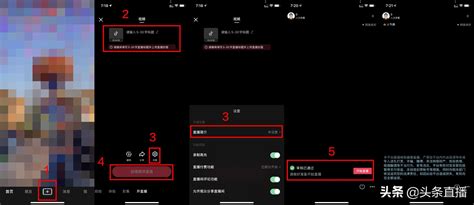 抖音直播开启全攻略:轻松变身直播达人!新闻资讯11-12
抖音直播开启全攻略:轻松变身直播达人!新闻资讯11-12 -
 抖音如何开启直播功能?新闻资讯11-11
抖音如何开启直播功能?新闻资讯11-11 -
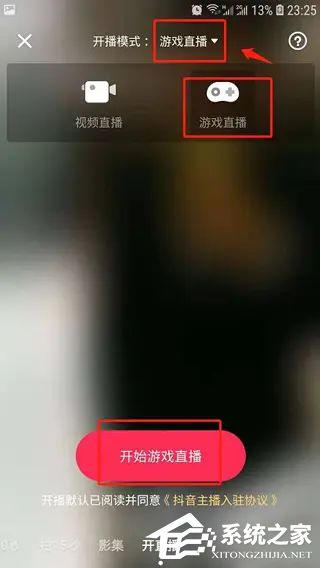 轻松学会:如何开启抖音直播新闻资讯11-12
轻松学会:如何开启抖音直播新闻资讯11-12 -
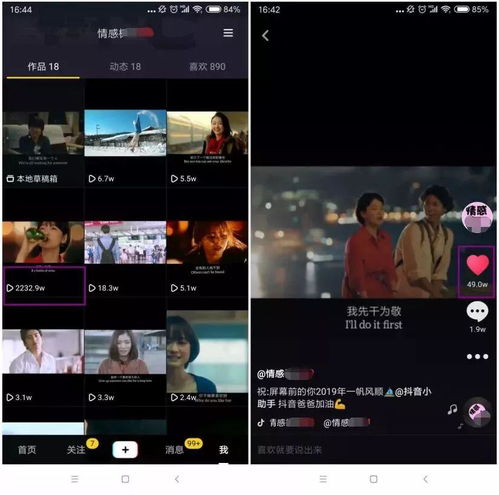 抖音直播开启全攻略新闻资讯11-13
抖音直播开启全攻略新闻资讯11-13 -
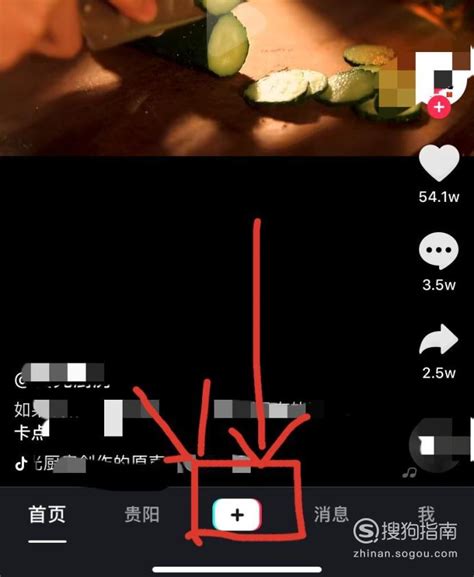 抖音直播间开启教程新闻资讯11-12
抖音直播间开启教程新闻资讯11-12 -
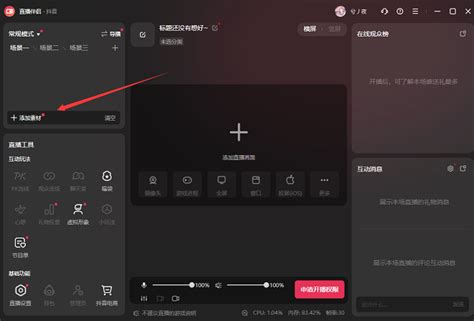 解锁抖音直播秘籍:轻松开启你的直播之旅新闻资讯12-04
解锁抖音直播秘籍:轻松开启你的直播之旅新闻资讯12-04